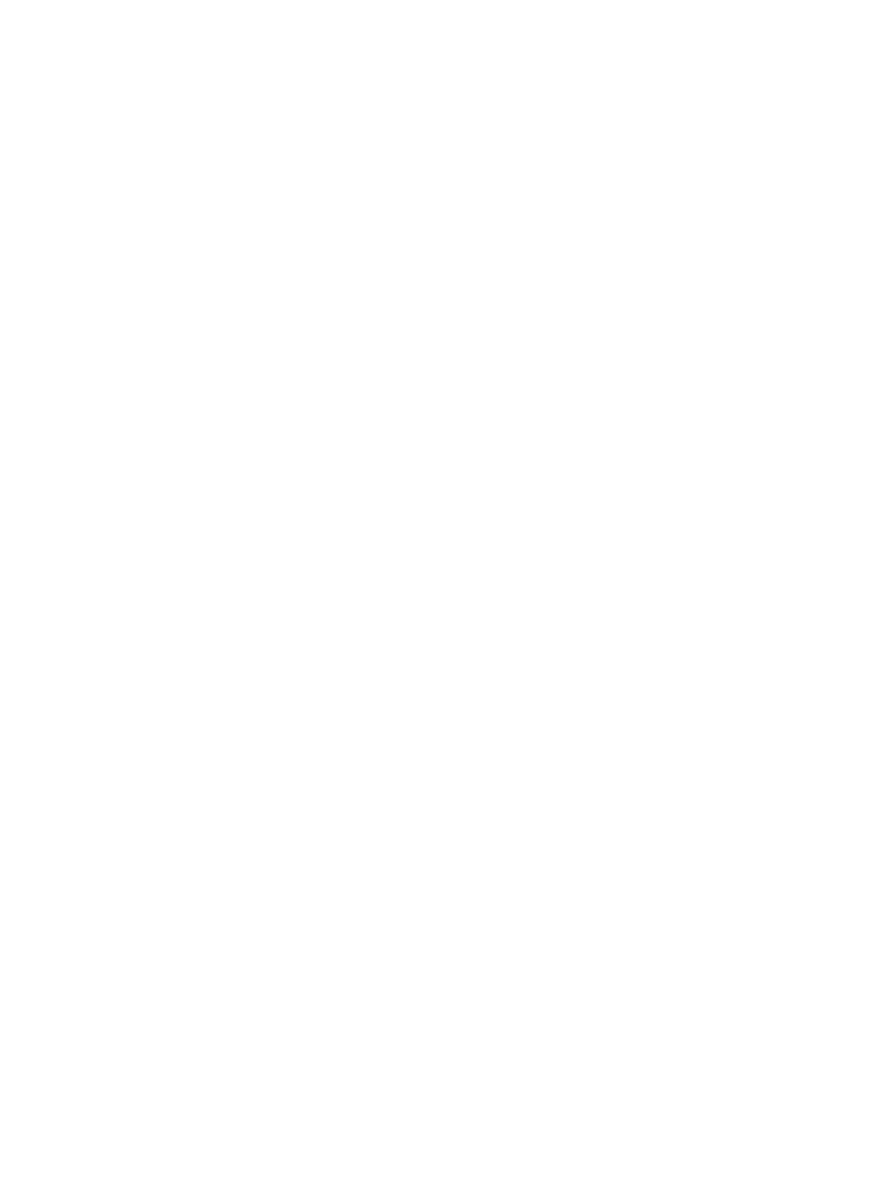
每張多頁的列印
您可
在同一張紙上面
,
印出多頁的文件內容
。
印表機軟體
會依
據
所要印出的頁面
,
自動調整文
件
中
文字和影像的大小
。
Windows
系統
1
裝
入適當
的紙張 (
參閱 《
進紙匣的紙材添裝方式
》
)
。
2
開啟印表機驅動程式 (
參閱 《
文件列印
》
)
。
3
按
一
下 「
外觀
」
索引標籤
。
4
在
「
每張頁數
」下拉
式清
單
選擇每張紙上要印出的內容頁數
。
5
如
果
要在紙張上印出的每頁內容
四
週
列印框線
,請
選取
「
列印頁面框
線
」
核
取方
塊。
6
從 「
頁面
順序
」下拉
式清
單為
每頁紙張選擇一個
版
面
。
7
視需要變更其它的列印設定值
,然
後
按 「
確定
」。
8
列印文件
。
Macintosh
系統
1
裝
入適當
的紙張 (
參閱 《
進紙匣的紙材添裝方式
》
)
。
2
按
一
下
File
(檔案)
,然
後
再按
(列印
)
。
3
開啟
Layout
(
佈局
)
控制
面
板。
4
Mac OS 9.1.x
和
9.2.x
:從下拉
式清
單
選擇
Multiple Pages Per Sheet
(每張多頁)
。
5
在
Pages Per Sheet
(每張頁數)
下拉
式清
單
選擇每張紙上要印出的內容頁數
。
6
視需要變更其它的列印設定值
,然
後
按
OK
(確定)
或是
(列印)
。
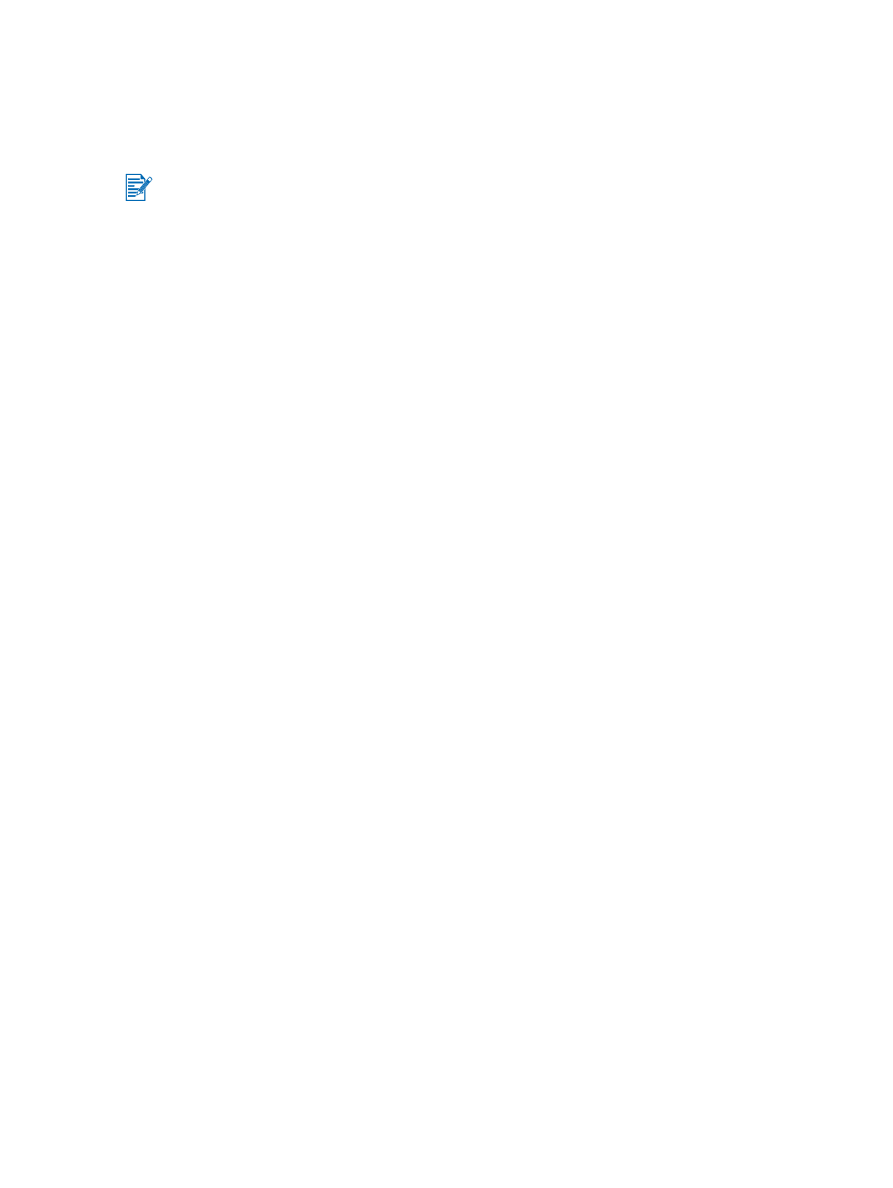
ZHTW
4-29